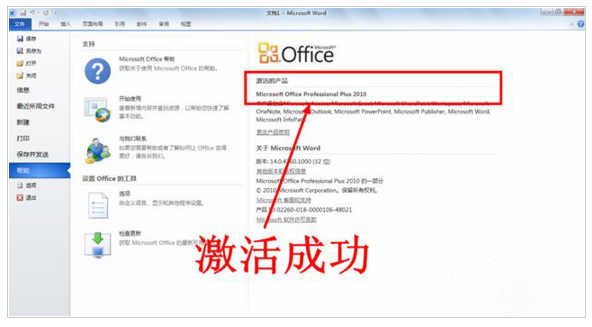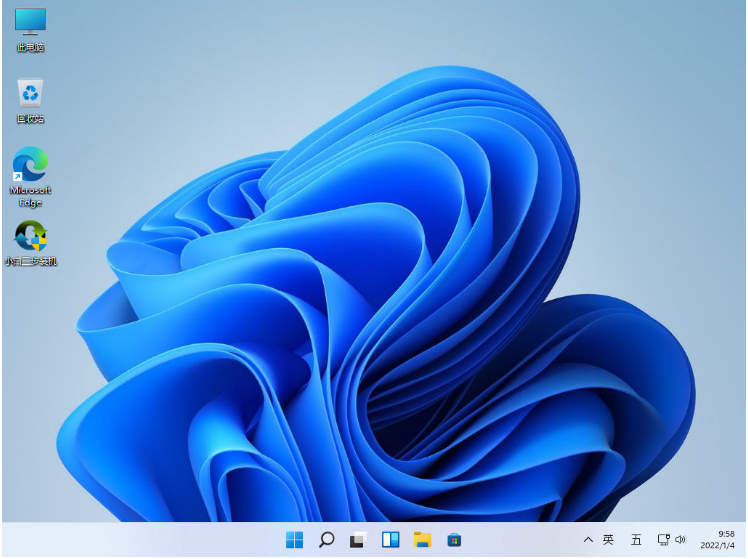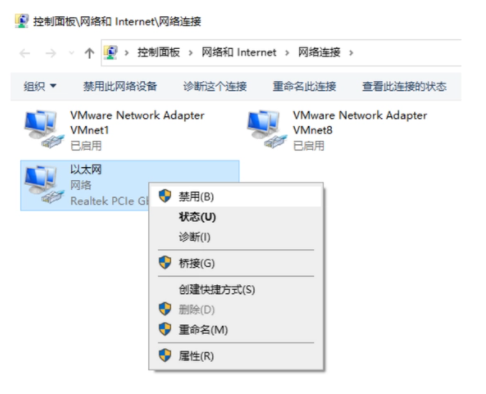戴尔笔记本重装系统按f几进入
戴尔笔记本重装系统十分的简单,但是不少新手小白用户应该都不清楚戴尔笔记本重装系统按f几进入,为此今天就小编给大家带来了dell电脑重装系统详细介绍。
工具/原料:
系统版本:win10系统
品牌型号:戴尔DELL500
方法/步骤:
各个品牌电脑重装系统快捷按键
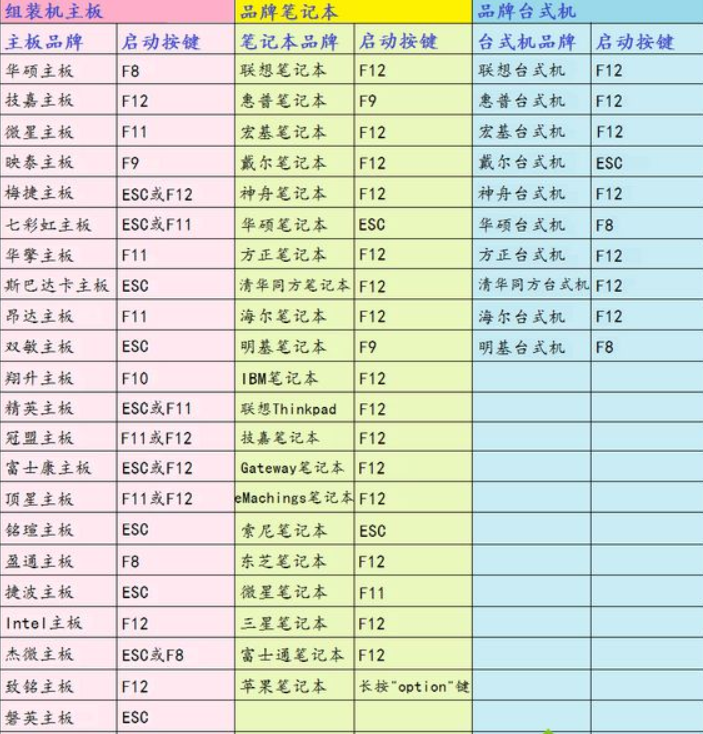 方法一:应用戴尔笔记本电脑U盘启动快捷键进入
方法一:应用戴尔笔记本电脑U盘启动快捷键进入
WEEX交易所已上线平台币 WEEX Token (WXT)。WXT 作为 WEEX 交易所生态系统的基石,主要用于激励 WEEX 交易平台社区的合作伙伴、贡献者、先驱和活跃成员。
新用户注册 WEEX 账户、参与交易挖矿及平台其他活动,均可免费获得 WXT 空投奖励。
将U盘启动盘插入戴尔笔记本电脑,不断按启动快捷键F12、在启动界面中选择已识别的U盘启动项,如果U盘适用于U盘,legacy/uefi双模,将一起展示legacyboot和uefiboot,大家要根据实际情况选择,按回车进入即可。
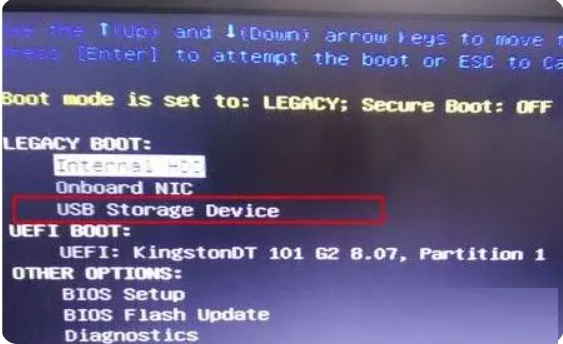
方法二:bios设置U盘运行UEFI模式进到
1.假如是基础uefi模式安装系统一般不需要修改bios,默认设置是bios,若要换回uefi,启动全过程按F2进bios,在General下,点一下BootSequence,BootListOption挑选UEFI。
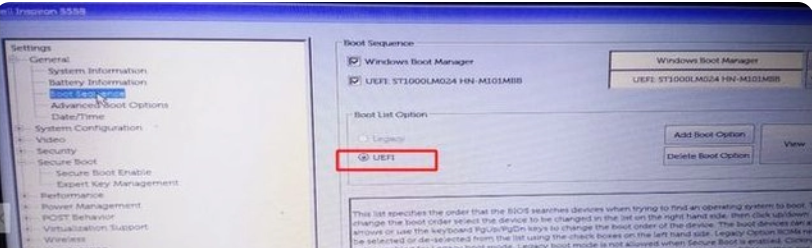
2.AdvancedBootOptions,撤销启用EnableLegacyOptionROMs。

3.进行SecureBoot,点一下SecureBootEnable,挑选Enabled。

4.最后插入U盘启动盘,重新启动F12,挑选UEFIBOOT中的uefi启动U盘,回车键即可进入uefi模式U盘。
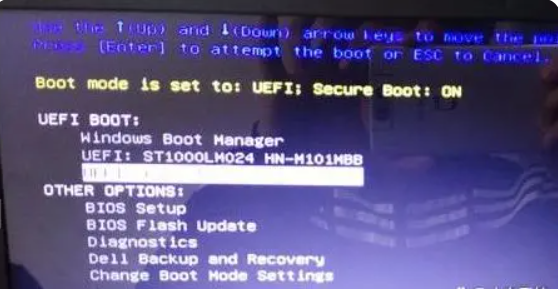
5.进入u盘启动盘后,可选择第一个u盘pe系统进到。

6.随后打开pe小白安装专用工具,选择必须安装到C盘的系统,等待安装关机重启到新桌面。
总结:上文就是小编关于戴尔笔记本重装系统按f几进入的相关内容的介绍,希望以上的介绍能够为更多有需要的用户提供到帮助。
最客资源网 » 戴尔笔记本重装系统按f几进入